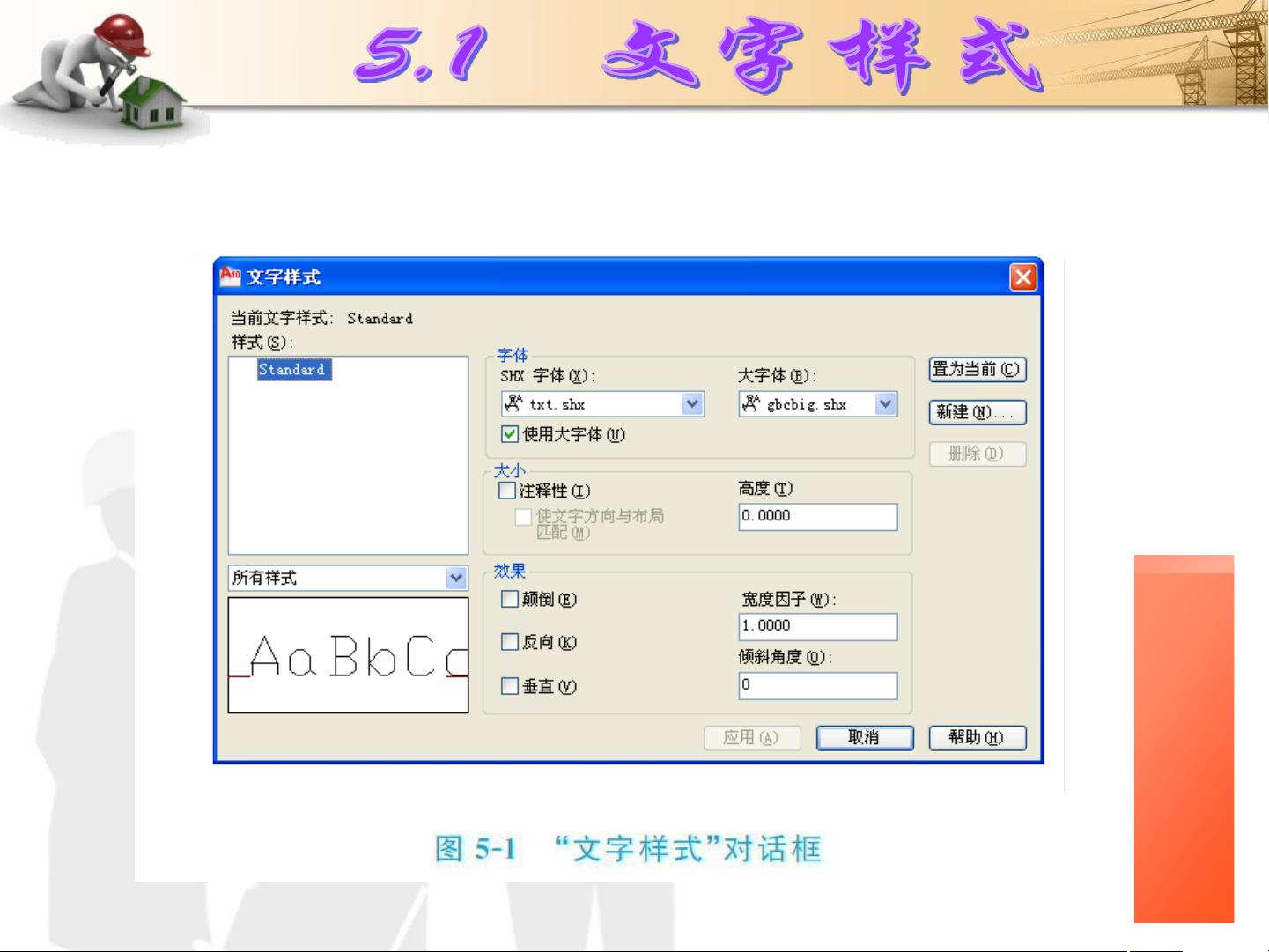AutoCAD2010建筑制图:文字与表格设置教程
123 浏览量
更新于2024-06-29
收藏 4.17MB PPTX 举报
本资源为《AUTOCAD建筑制图实用教程课件-文字与表格》的一部分,主要讲解了在AutoCAD2010中如何设置和使用文字及表格,以有效地表达图形信息。
在AutoCAD中,文字和表格是表达设计细节和注释的重要工具。以下是详细的知识点说明:
**5.1 文字样式**
文字样式定义了一组预设的文字属性,包括字体、字高、倾斜角度和特殊效果等。在AutoCAD中,可以创建多个文字样式以适应不同的设计需求。默认样式是"Standard",但用户可以根据需要创建自定义样式,如"长仿宋"。设置文字样式通常通过以下步骤:
1. 选择“格式”菜单,然后点击“文字样式”命令。
2. 在“文字样式”对话框中,点击“新建”按钮创建新样式。
3. 输入样式名称,例如“长仿宋”。
4. 取消选中“使用大字体”复选框,选择合适的字体文件,如“仿宋_GB2312”。
5. 设置宽度因子和倾斜角度,例如宽度因子为0.7,倾斜角度为15度。
6. 点击“应用”保存设置,然后点击“关闭”退出对话框。
**5.2 多行文字**
多行文字功能允许用户输入多行文本,类似于简单的文本编辑器。它可以充满指定的宽度,并且可以无限延伸。多行文字具有更多的编辑选项,包括:
1. 可以调整文字的下划线、字体、颜色和高度。
2. 通过控制文字框调整文字的行长和段落位置。
3. 创建多行文字,可以通过绘图界面的相应工具或输入命令`MTEXT`。
4. 编辑已存在的多行文字,双击文字或选中后右击,选择“编辑多行文字”进入“文字格式”编辑器进行修改。
**5.3 单行文字**
相对于多行文字,单行文字(DTEXT)只适用于一行文本的输入。虽然编辑选项较少,但在某些情况下更为简便。
**特殊字符的录入**
在AutoCAD中,可以输入特殊字符,如直径符号(ø)、温度符号(°C)、角度符号(∠),这在工程图中非常常见。这些符号可以通过特殊字符输入法或特定的代码来实现。
在进行文字标注和尺寸标注之前,设置好合适文字样式至关重要,因为它决定了所有后续文字的外观和格式。理解并熟练应用这些文字和表格功能,将极大地提高AutoCAD制图的效率和准确性。
2021-10-06 上传
2021-10-06 上传
2021-10-06 上传
2021-10-07 上传
2021-10-02 上传
2021-10-07 上传